
* यह पोस्ट का हिस्सा है आईफोन लाइफ'टिप ऑफ़ द डे' न्यूज़लेटर। साइन अप करें. *
iOS 17 के साथ, अब आप थर्ड-पार्टी ऐप डाउनलोड किए बिना सीधे क्लॉक ऐप में कई टाइमर सेट कर सकते हैं। उपयोगकर्ता रिपोर्ट कर रहे हैं कि यह सुविधा खाना पकाने, बच्चों को प्रबंधित करने या सामान्य उत्पादकता के लिए गेम-चेंजर है। यहां नई सुविधा का उपयोग करने का तरीका बताया गया है।
आपको यह युक्ति क्यों पसंद आएगी:
- अब आप खाना पकाने और कई कार्यों को प्रबंधित करने जैसे कार्यों को बेहद सरल बनाने के लिए एक साथ कई टाइमर सेट कर सकते हैं।
- आप सरल कार्य करने के लिए किसी तृतीय-पक्ष ऐप को डाउनलोड करने के बजाय, सीधे क्लॉक ऐप से कई टाइमर सेट कर सकते हैं।
IPhone पर मल्टीपल टाइमर कैसे सेट करें
सिस्टम आवश्यकताएं
आपको होना आवश्यक है iOS 17 में अपडेट किया गया इस टिप का उपयोग करने के लिए. निम्नलिखित मॉडल iOS 17 के साथ संगत हैं:
- आईफोन 14, 14+, प्रो, प्रो मैक्स
- आईफोन 13, 13 मिनी, प्रो, प्रो मैक्स
- आईफोन 12, 12 मिनी, प्रो, प्रो मैक्स
- आईफोन 11, प्रो, प्रो मैक्स
- आईफोन एक्सएस, एक्सएस मैक्स
- आईफोन एक्सआर
- iPhone SE (दूसरी पीढ़ी या बाद का)
iOS 17 से पहले, यदि आप एक ही समय में एक से अधिक टाइमर की गिनती करना चाहते थे, तो आपको एक तृतीय-पक्ष ऐप डाउनलोड करना होगा। अब, ऐप्पल ने कई टाइमर सेट करना त्वरित और आसान बनाने के लिए क्लॉक ऐप को अपडेट किया है। यदि आप Apple के नवीनतम सॉफ़्टवेयर अपडेट के बारे में सीखना पसंद करते हैं, तो हमारे निःशुल्क साइन अप करना सुनिश्चित करें
दिन की सर्वश्रेष्ठ टिप!
अपने iPhone की छिपी हुई विशेषताओं की खोज करें
प्रत्येक दिन एक दैनिक टिप प्राप्त करें (स्क्रीनशॉट और स्पष्ट निर्देशों के साथ) ताकि आप दिन में केवल एक मिनट में अपने iPhone पर महारत हासिल कर सकें।
- अपने iPhone पर, खोलें घड़ी अनुप्रयोग।
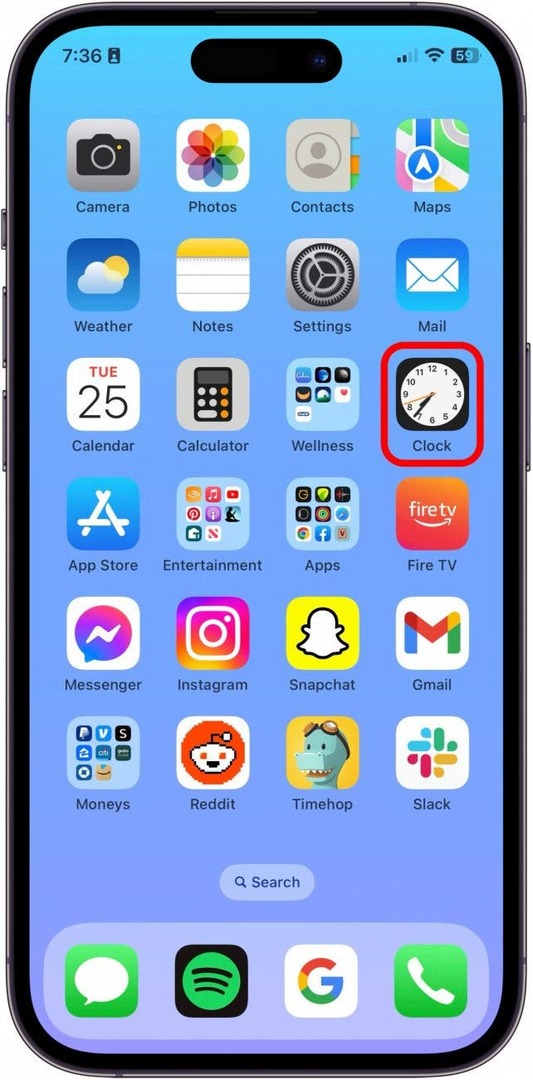
- नल टाइमर.
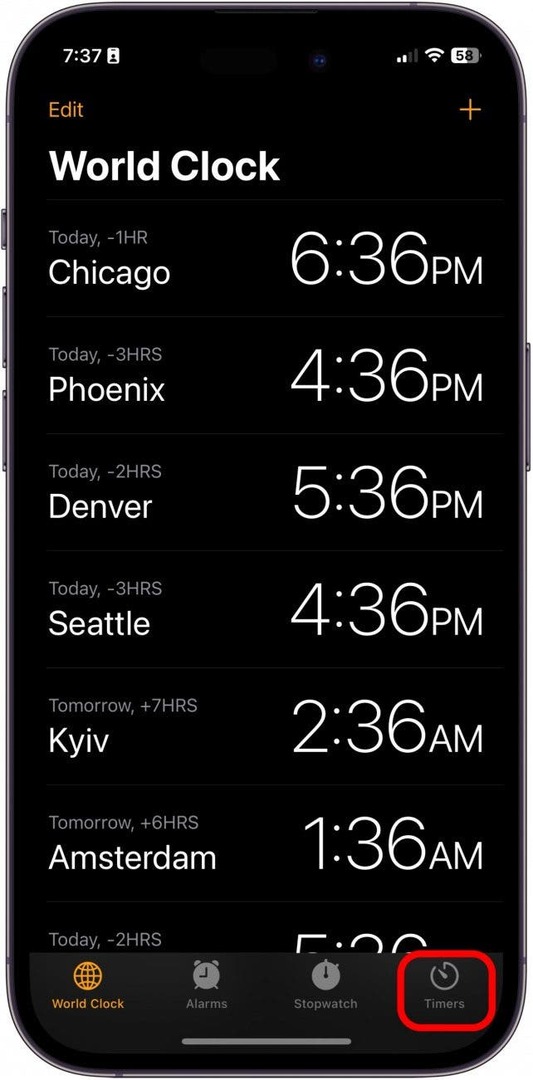
- आगे बढ़ें और एक नया टाइमर शुरू करें।
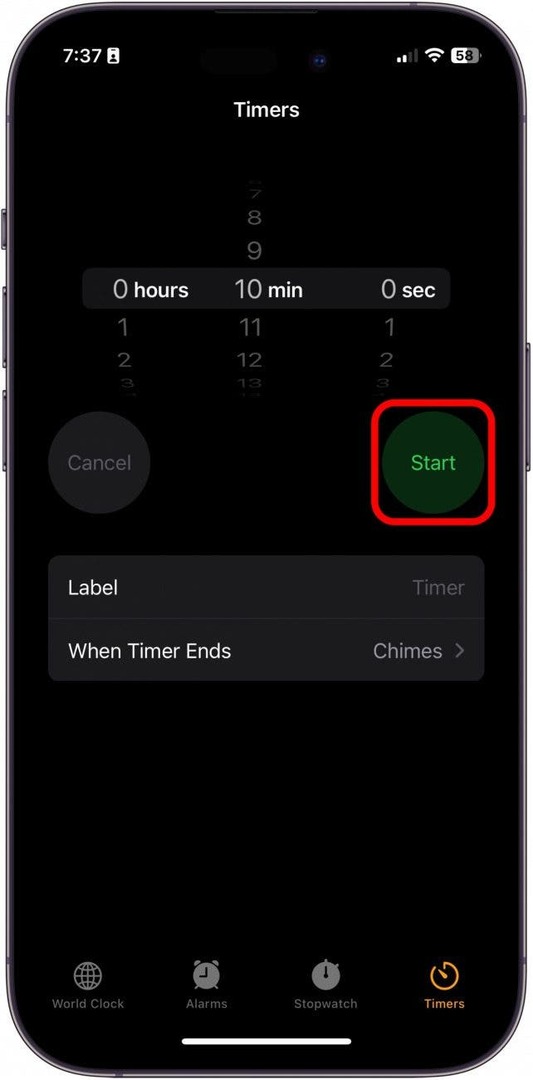
- फिर, टैप करें प्लस शीर्ष दाईं ओर.
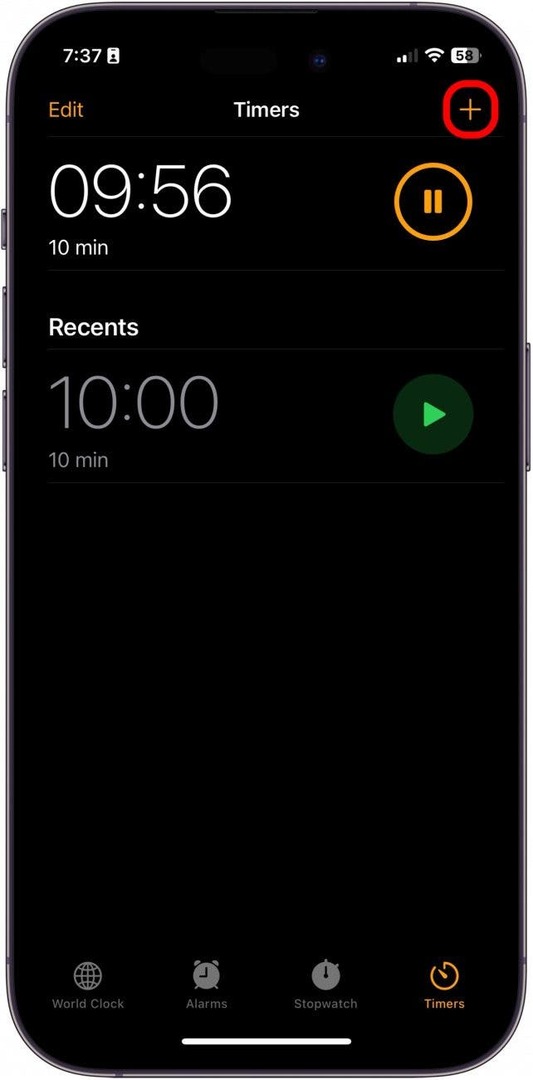
- यहां से आप दूसरा टाइमर सेट करें और टैप करें शुरू.
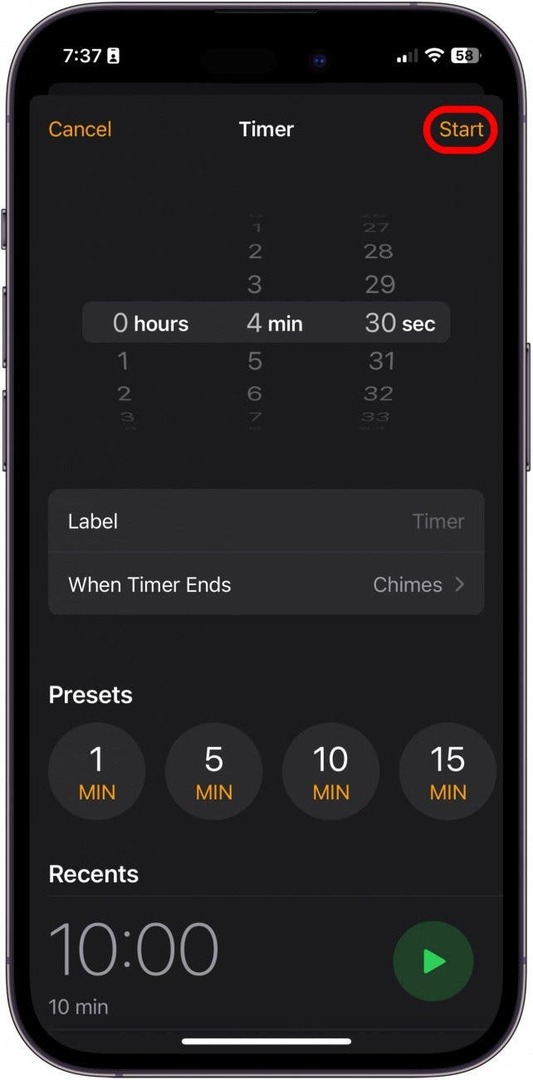
- अब, आप एक साथ कई टाइमर देख पाएंगे।
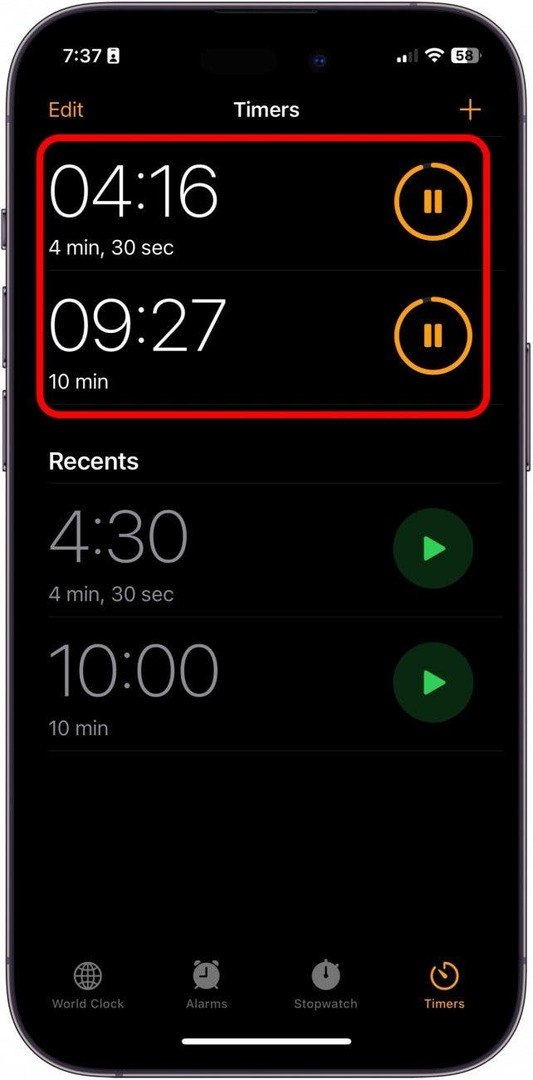
- आप टैप करके तुरंत एक नया टाइमर भी शुरू कर सकते हैं प्ले बटन आपके हाल के टाइमर के बगल में।
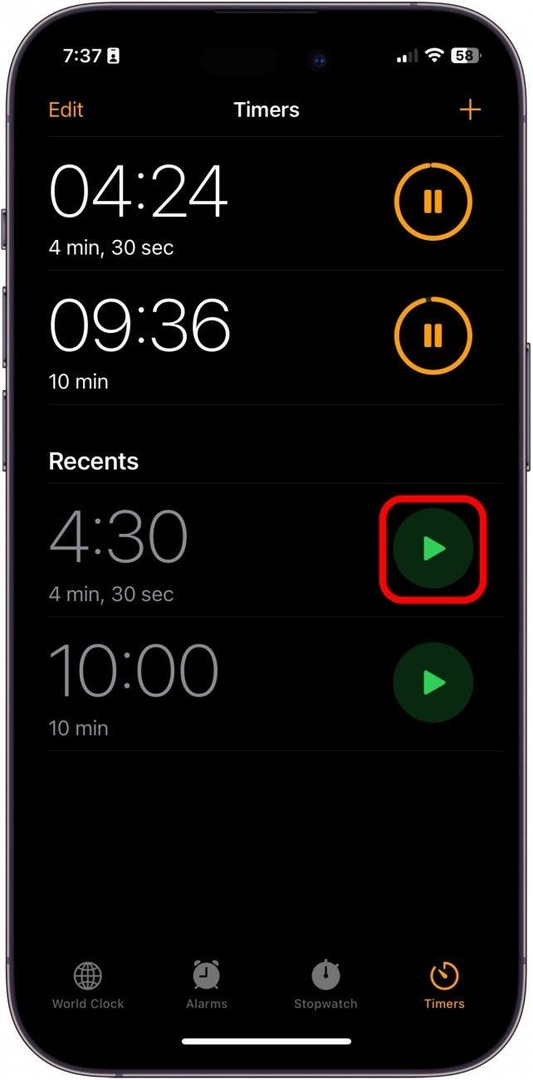
- अपनी लॉक स्क्रीन से, आपको एक टाइमर स्टैक दिखाई देगा। अपने सभी टाइमर देखने के लिए इसे टैप करें।
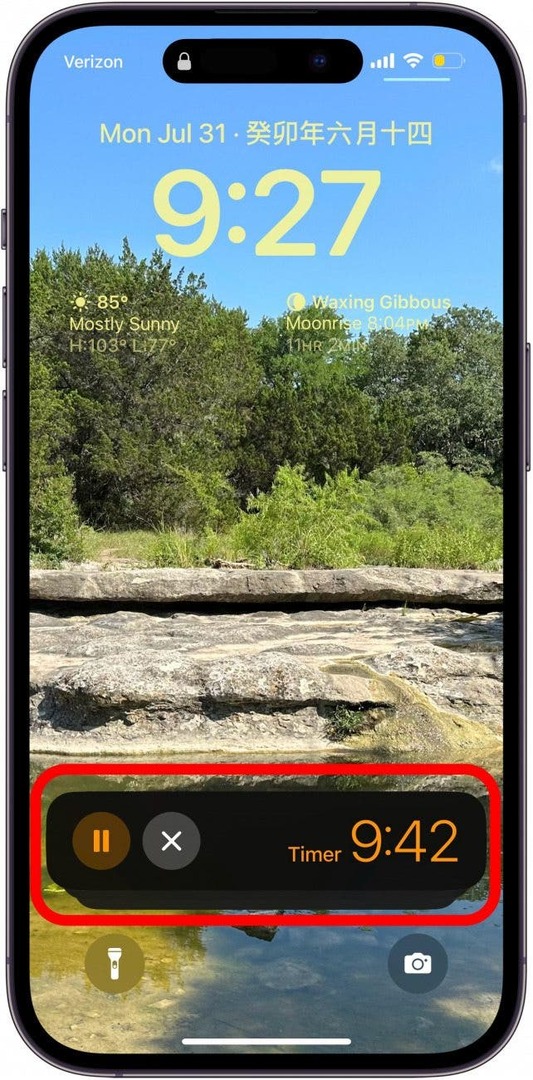
- अब आप अपनी लॉक स्क्रीन से ही अपने टाइमर को रोक, रद्द या संक्षिप्त कर सकते हैं।
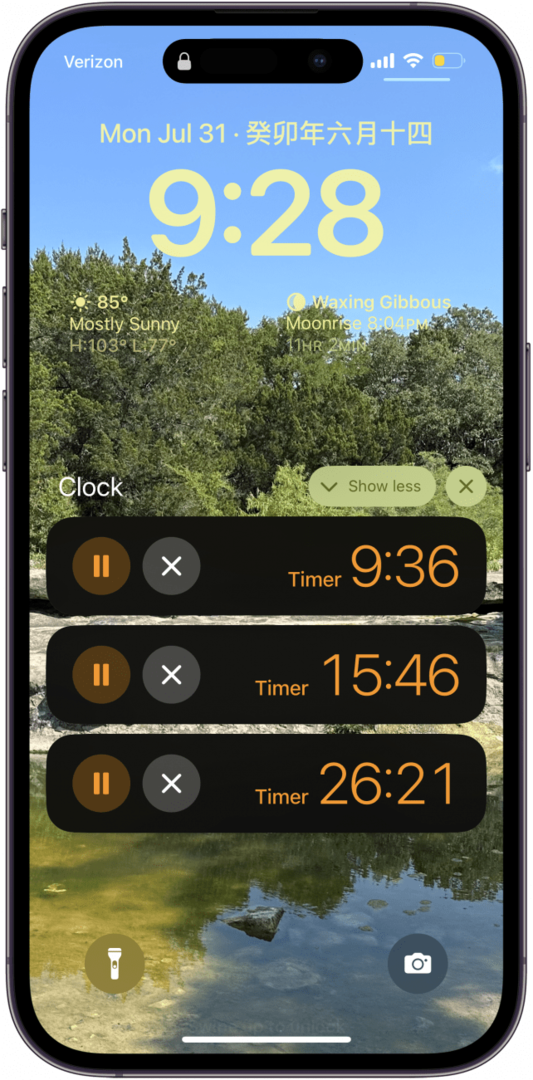
और इसमें बस इतना ही है! मैं क्लॉक ऐप में जोड़े गए इस उपयोगी लेकिन सरल फीचर से बहुत खुश हूं।